12、按Ctrl + T 变形,调整好大小、角度、位置,如图17,然后在变形框内右键选择“变形”。

<图17>
13、调整各节点调整弧度,如下图,自己满意后回车确定。左侧部分弧度还不好控制,先不要去管。

<图18>
14、第二条飘带还不是很好,局部要做一些微调。

<图19>
15、用套索工具勾取左侧局部,如下图。

<图20>
16、按Ctrl + T 变形,然后右键选择“变形”,如下图。

<图21>
17、调整各节点,转为自己想要的效果,然后回车确定。
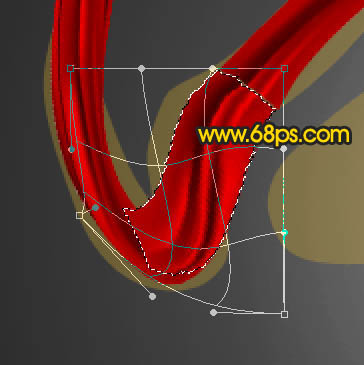
<图22>
12、按Ctrl + T 变形,调整好大小、角度、位置,如图17,然后在变形框内右键选择“变形”。

<图17>
13、调整各节点调整弧度,如下图,自己满意后回车确定。左侧部分弧度还不好控制,先不要去管。

<图18>
14、第二条飘带还不是很好,局部要做一些微调。

<图19>
15、用套索工具勾取左侧局部,如下图。

<图20>
16、按Ctrl + T 变形,然后右键选择“变形”,如下图。

<图21>
17、调整各节点,转为自己想要的效果,然后回车确定。
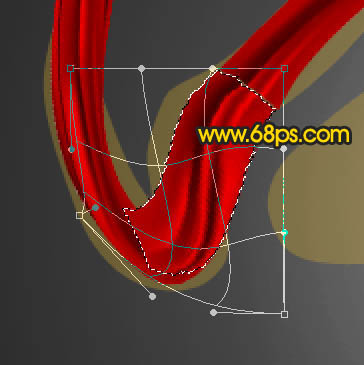
<图22>
上一篇:ps血液字教程
下一篇:教你用ps做凸起和凹陷的文字